如何连接共享打印机,图文详细说明电脑如何连接共享打印机
Windows 7,中文名称视窗7,是由微软公司(Microsoft)开发的操作系统,内核版本号为Windows NT 6.1。Windows 7可供家庭及商业工作环境:笔记本电脑 、平板电脑 、多媒体中心等使用。和同为NT6成员的Windows Vista一脉相承,Windows 7继承了包括Aero风格等多项功能,并且在此基础上增添了些许功能。
当我们想要使用打印机时,事先要电脑连接上共享打印机。然而电脑连接共享打印机的操作说难不是很难,但也是不简单的。小编下面给大家演示一下电脑连接共享打印机的操作步骤吧。
小伙伴们,小编这儿有一篇关于电脑连接共享打印机的使用步骤教程,有需要的小伙伴可以往下看看,小编在文章下面详细的给你们演示了电脑连接共享打印机的操作步骤。
首先,在连接共享打印机之前的准备工作是让自己的计算机和共享打印机连接的计算机在同一个工作组,打开磁盘列表点击系统属性。
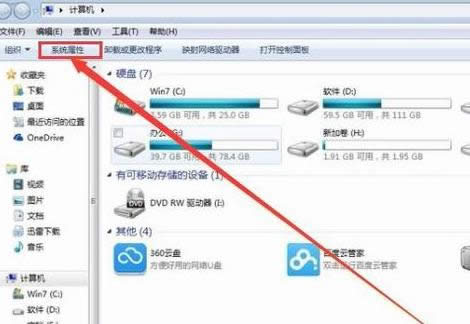
连接共享打印机示例1
然后,在系统属性里面可以看到工作组,如果不一致点击更改设置,设置为一个工作组。
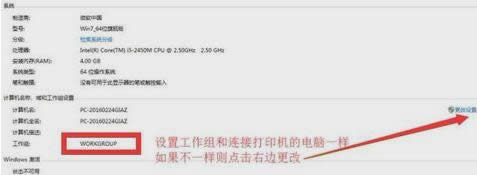
连接共享打印机示例2
接着,下面就正式来连接共享打印机,先在开始菜单中点击“设备和打印机”。
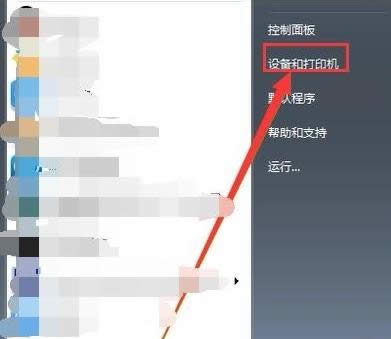
共享打印机示例3
下一步,在设备和打印机的页面点击添加打印机。
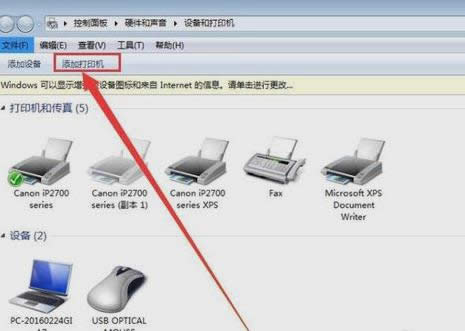
连接共享打印机示例4
再选择添加方式为无线添加。
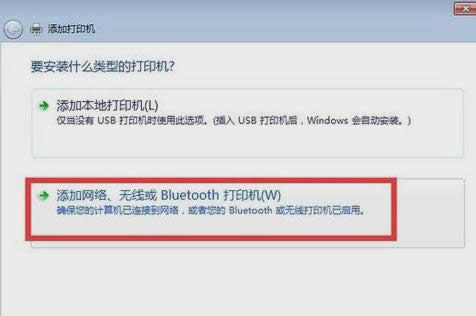
共享打印机示例5
然后在设备列表里面找到共享连接的计算机,然后点击下一步。
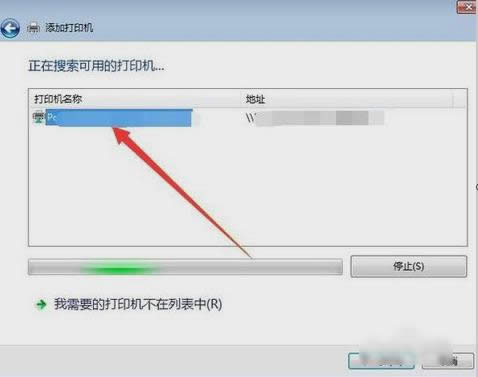
连接共享打印机示例6
再者,进入设置打印机的名称界面,点击下一步。
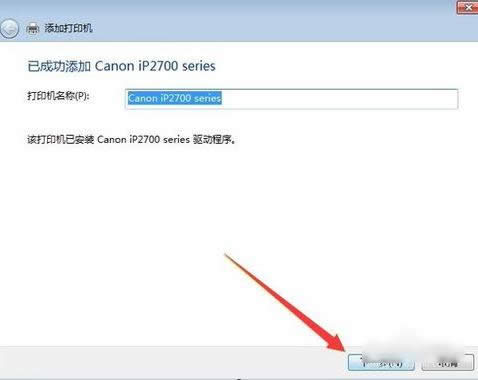
打印机示例7
最后,进入打印机测试页打印,即完成添加。

共享打印机示例8
那这样就连接好啦~~
Windows 7简化了许多设计,如快速最大化,窗口半屏显示,跳转列表(Jump List),系统故障快速修复等。Windows 7将会让搜索和使用信息更加简单,包括本地、网络和互联网搜索功能,直观的用户体验将更加高级,还会整合自动化应用程序提交和交叉程序数据透明性。
……